Bạn đang muốn xóa tài khoản Facebook vĩnh viễn nhưng chưa biết bắt đầu từ đâu? Trên Facebook, việc xóa tài khoản không phải là một quyết định dễ dàng, nhưng đôi khi là cần thiết để bảo vệ thông tin cá nhân và dữ liệu của bạn. Trong bài viết này, chúng tôi sẽ hướng dẫn bạn các bước cụ thể và chi tiết nhất cách xóa tài khoản facebook vĩnh viễn an toàn và hiệu quả.

I. Hướng dẫn cách xóa tài khoản facebook vĩnh viễn trên máy tính
Bước 1: Truy cập Cài đặt & quyền riêng tư
– Đăng nhập vào tài khoản Facebook của bạn trên máy tính.
– Nhấn vào biểu tượng tam giác ở góc trên bên phải của trang.
– Chọn “Cài đặt & quyền riêng tư”.
– Chọn “Cài đặt” từ menu bên trái.
Bước 2: Vào mục Thông tin của bạn trên Facebook –> Vô hiệu hóa và xóa
– Trên trang Cài đặt, chọn “Thông tin của bạn trên Facebook” từ menu bên trái.
– Chọn “Xem” ở mục “Vô hiệu hóa và xóa”.
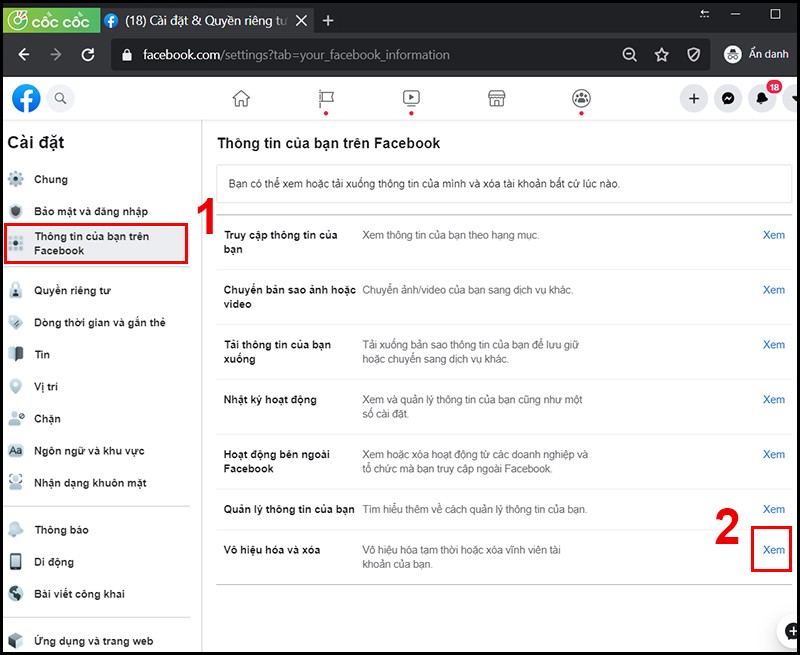
Bước 3: cách xóa tài khoản facebook vĩnh viễn
– Tại mục Vô hiệu hóa và xóa, chọn “Xóa vĩnh viễn tài khoản”.
– Nhấn “Tiếp tục xóa tài khoản” để tiếp tục.
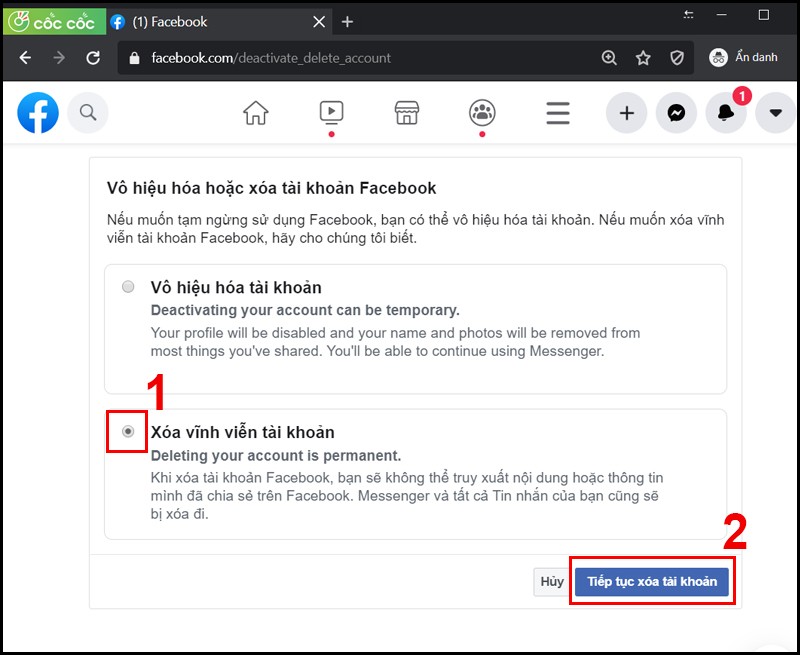
Bước 4: Nhập mật khẩu Facebook
– Để xác nhận, nhập mật khẩu Facebook của bạn vào ô được yêu cầu.
– Nhấn “Tiếp tục” để tiếp tục quá trình xóa.
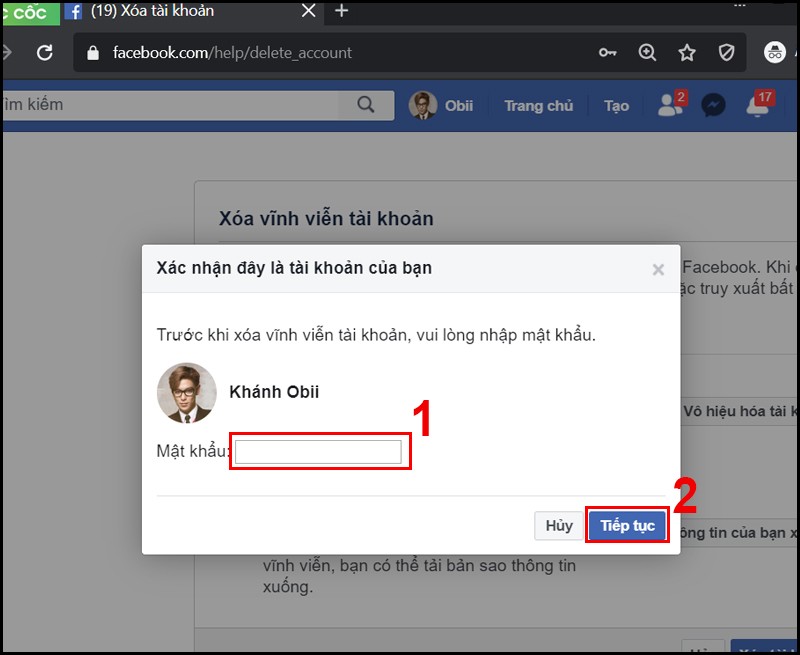
Bước 5: Xác nhận xóa tài khoản vĩnh viễn
Cuối cùng, nhấn “Xóa tài khoản” để xác nhận và hoàn tất quá trình xóa tài khoản vĩnh viễn.
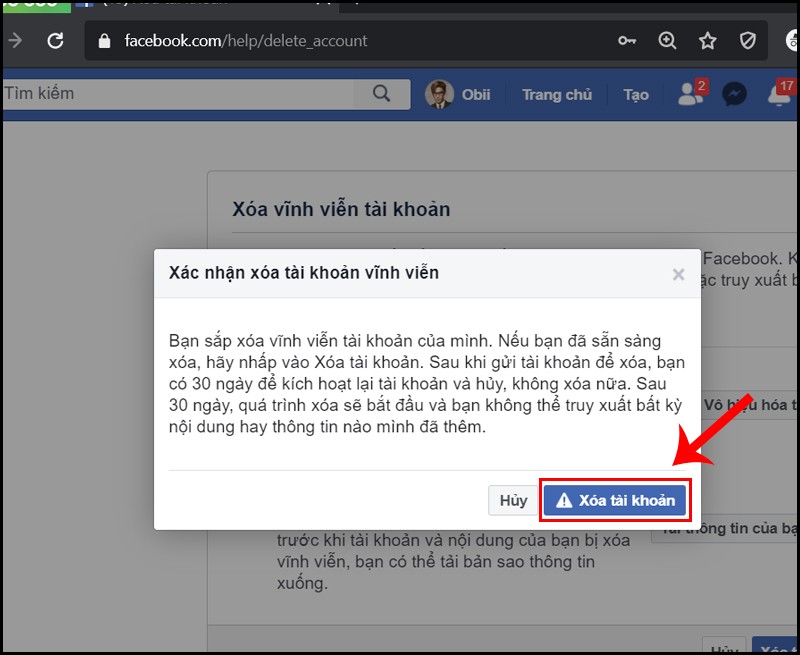
II. Cách xóa tài khoản facebook vĩnh viễn bằng điện thoại
Bước 1: Truy cập Quyền sở hữu và kiểm soát tài khoản
– Mở ứng dụng Facebook trên điện thoại của bạn.
– Nhấn vào biểu tượng ba dòng ngang ở góc dưới cùng bên phải màn hình.
– Chọn “Cài đặt & quyền riêng tư” –> “Cài đặt”.
– Chọn “Quyền sở hữu và kiểm soát tài khoản” trong mục Cài đặt.
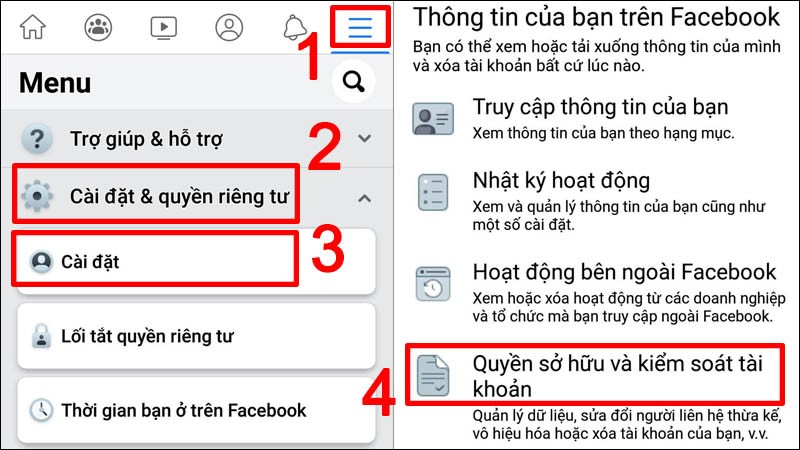
Bước 2: Vào mục Xóa tài khoản trong Vô hiệu hóa và xóa
– Trong trang Cài đặt, chọn “Vô hiệu hóa và xóa”.
– Chọn “Xóa tài khoản”.
– Nhấn “Tiếp tục xóa tài khoản” để tiếp tục.
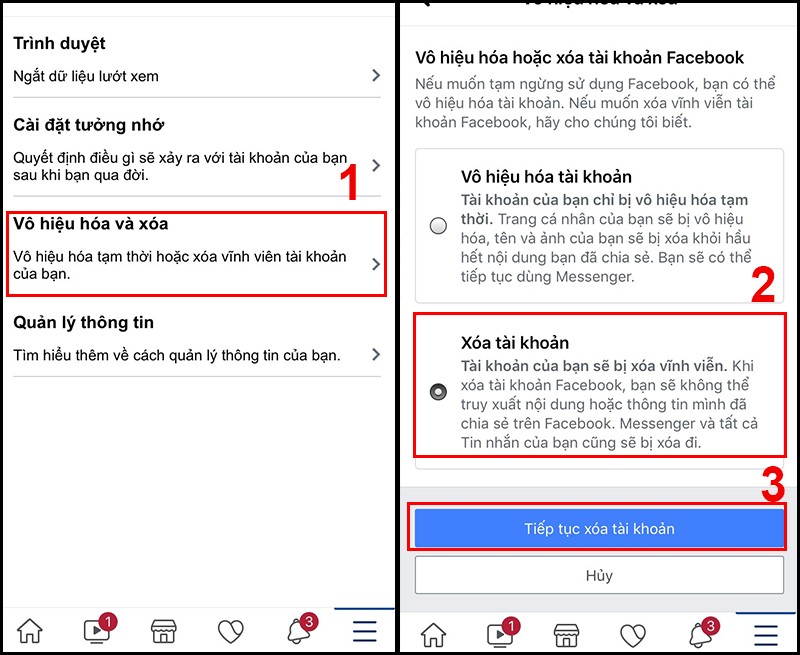
Bước 3: cách xóa tài khoản facebook vĩnh viễn và nhập mật khẩu
– Chọn “Xóa tài khoản”.
– Nhập mật khẩu của bạn vào ô được yêu cầu để xác nhận rằng đây là tài khoản của bạn.
– Nhấn “Tiếp tục” để tiếp tục quá trình xóa.
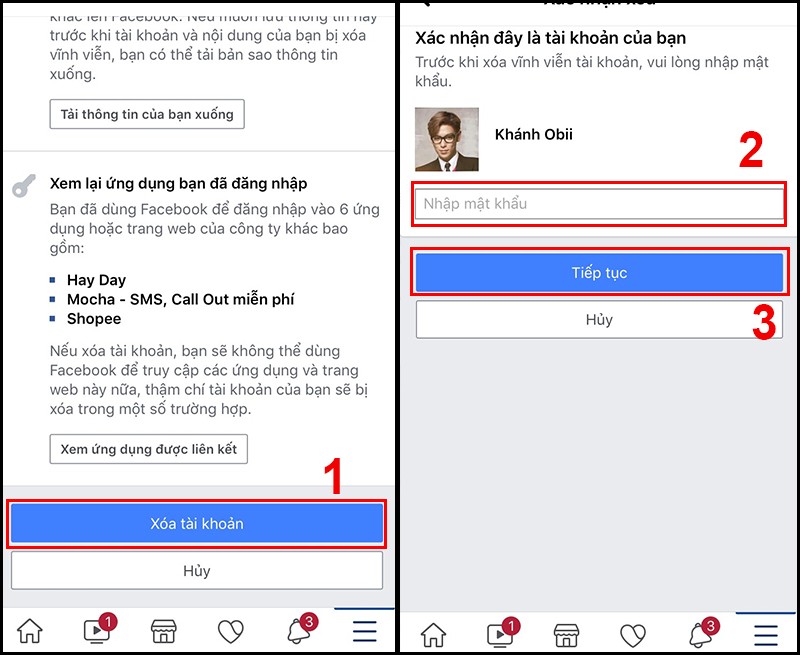
Bước 4: Xác nhận xóa tài khoản vĩnh viễn
Cuối cùng, nhấn “Xóa tài khoản” để hoàn tất quá trình xóa tài khoản vĩnh viễn.
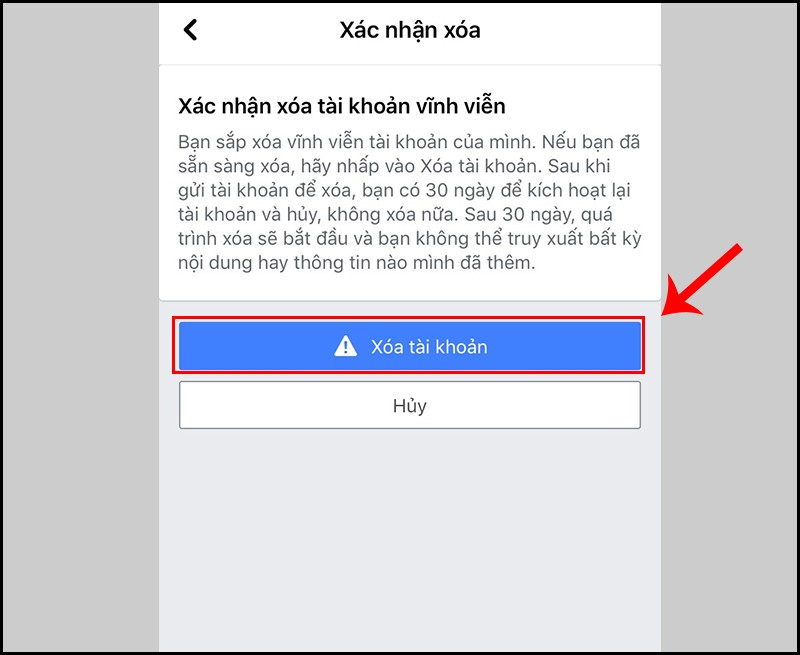
III. Lưu ý khi xóa tài khoản facebook vĩnh viễn
– Sau khi xóa tài khoản Facebook vĩnh viễn, bạn sẽ không thể khôi phục lại tài khoản này. Tất cả dữ liệu và thông tin liên quan sẽ bị mất vĩnh viễn.
– Tài khoản Facebook của bạn có thể đã được liên kết với nhiều ứng dụng khác. Sau khi xóa tài khoản, bạn sẽ không thể sử dụng nó để đăng nhập vào các ứng dụng này nữa.
– Việc xóa tài khoản Facebook cũng đồng nghĩa với việc bạn sẽ không thể sử dụng Messenger từ tài khoản này nữa.
– Tất cả thông tin cá nhân trên trang cá nhân của bạn, bao gồm ảnh, bài viết, video và bất kỳ nội dung nào khác bạn đã thêm, sẽ bị xóa vĩnh viễn sau khi xóa tài khoản.
– Dù bạn đã xóa tài khoản, tin nhắn mà bạn đã gửi cho bạn bè vẫn sẽ tồn tại trong hộp thư của họ.
XEM THÊM: Cách thêm tài khoản facebook trên máy tính đơn giản nhất
Lời kết
Bằng cách tuân thủ các bước và lưu ý trong hướng dẫn này, bạn có thể dễ dàng thực hiện cách xóa tài khoản facebook vĩnh viễn an toàn và đảm bảo. Hãy cân nhắc kỹ trước khi đưa ra quyết định và nếu bạn đã sẵn sàng, hãy tiến hành theo hướng dẫn để hoàn tất quá trình. Trên đây là bài viết của phần mềm đăng bài facebook hy vọng sẽ giúp ích cho bạn nhé
Nếu cần trợ giúp, đừng ngại inbox, các Ninjaer sẽ giải đáp giúp bạn! Tham gia ngay!
Hotline / Zalo: 0967.922.911
Đừng quên Follow các kênh mới nhất của chúng tôi để nhận được thông tin hấp dẫn.
Telegram: https://t.me/phanmemninjagroup
Fanpage: Phần mềm Ninja Marketing
Youtube: Phần Mềm Ninja












